- Partie 1. Sauvegarde des données de l'application iPhone avec la sauvegarde et la restauration des données FoneLab iOS
- Partie 2. Sauvegarde des données de l'application iPhone avec iTunes
- Partie 3. Sauvegarde des données de l'application iPhone avec iCloud
- Partie 4. FAQ sur la sauvegarde des données de l'application iPhone
Sauvegardez et restaurez votre iPhone / iPad / iPod sans perte de données.
Meilleures solutions de sauvegarde de données d'application iPhone avec un excellent guide
 posté par Lisa Ou / 26 mai 2023 16:00
posté par Lisa Ou / 26 mai 2023 16:00La plupart des iPhones offrent différentes options de capacité de stockage qui vous permettent de télécharger et d'installer diverses applications, d'enregistrer presque tous les types de données, etc. Mais, comme d'autres appareils, ils atteignent toujours leurs limites jusqu'à ce que vous ne puissiez plus conserver plus de données. Cela se produit plus rapidement lorsque vous aimez installer de grandes applications qui consomment beaucoup d'espace. De plus, la plupart des applications occupent continuellement votre espace de stockage même après l'installation. Ainsi, il serait utile de créer une sauvegarde dans laquelle vous pouvez stocker les données de votre application pour libérer de l'espace de stockage sur votre iPhone. Cela dit, vous devez apprendre à sauvegarder les données de l'application iPhone.
Cet article vous informera des meilleurs outils et méthodes pour sauvegarder les données d'application de votre iPhone. En plus d'améliorer les performances de votre appareil après avoir libéré de l'espace, vous pouvez également les utiliser lors de la réinitialisation ou du passage à un nouvel iPhone. Des instructions détaillées seront fournies pour chaque partie afin de terminer le processus de sauvegarde en douceur. Les méthodes que nous avons rassemblées ci-dessous sont connues pour être les meilleures et les plus accessibles à utiliser. Par conséquent, veuillez commencer et comprendre chaque technique pour sauvegardez votre iPhoneles données d'application de avec succès.
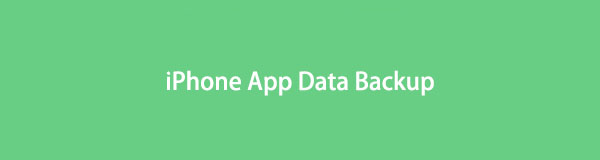

Liste de guide
- Partie 1. Sauvegarde des données de l'application iPhone avec la sauvegarde et la restauration des données FoneLab iOS
- Partie 2. Sauvegarde des données de l'application iPhone avec iTunes
- Partie 3. Sauvegarde des données de l'application iPhone avec iCloud
- Partie 4. FAQ sur la sauvegarde des données de l'application iPhone
Partie 1. Sauvegarde des données de l'application iPhone avec la sauvegarde et la restauration des données FoneLab iOS
FoneLab iOS Data Backup & Restore est l'un des rares outils qui prend en charge la sauvegarde des données d'application, contrairement à d'autres méthodes qui vous permettent uniquement de sauvegarder des fichiers multimédias limités. Ce programme fonctionne bien avec les appareils iOS, y compris l'iPhone, l'iPod Touch et l'iPad. C'est en toute sécurité sauvegarde vos données que vous utilisiez un Mac ou un ordinateur Windows, attendez-vous donc à ne pas rencontrer de problème de compatibilité. De plus, FoneLab iOS Data Backup & Restore offre des fonctionnalités avantageuses qui rendent le processus encore plus gérable.
FoneLab vous permet de sauvegarder et de restaurer votre iPhone / iPad / iPod sans perte de données.
- Sauvegardez et restaurez facilement les données iOS sur votre PC / Mac.
- Prévisualisez les données en détail avant de restaurer les données à partir de sauvegardes.
- Sauvegarde et restauration sélectives des données de l'iPhone, de l'iPad et de l'iPod touch.
Voir les instructions ci-dessous comme exemple de modèle pour déterminer comment sauvegarder les données de l'application iPhone avec FoneLab iOS Data Backup & Restore:
Étape 1Ouvrez un navigateur et accédez au site Web FoneLab iOS Data Backup & Restore. Dans la partie gauche de la page, cliquez sur Téléchargement gratuit pour enregistrer le fichier d'installation de l'outil. Ensuite, cliquez sur le fichier dans la section des téléchargements pour permettre à l'outil d'apporter des modifications à votre appareil. Une fois que le bouton Installer apparaît dans la fenêtre du programme, appuyez dessus et exécutez-le sur votre ordinateur.
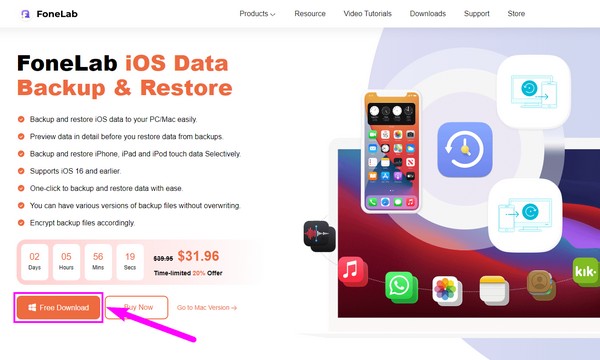
Étape 2Parmi les fonctions clés affichées sur l'interface principale du programme se trouve la sauvegarde et la restauration des données iOS. Il est situé dans la section de gauche entre les fonctionnalités iOS System Recovery et WhatsApp Transfer pour iOS. Cliquez sur sa case pour accéder aux options de sauvegarde et de restauration. Vous pouvez utiliser les autres fonctions ultérieurement pour réparer le système de votre iPhone, transférer des données WhatsApp ou récupérer tout type de fichier sur votre iPhone ou d'autres appareils iOS.
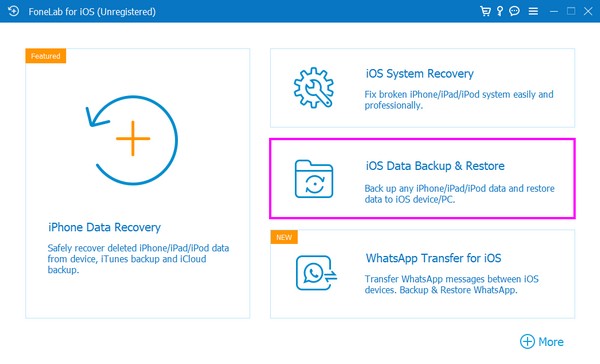
Étape 3Parmi les deux options, cliquez sur la fonction iOS Data Backup sur l'interface suivante. Pour passer à l'étape suivante, vous devez utiliser un cordon Lightning pour relier votre iPhone à l'un des ports de votre ordinateur. Après cela, vous devez également respecter les directives d'interface pour que le programme reconnaisse votre appareil.
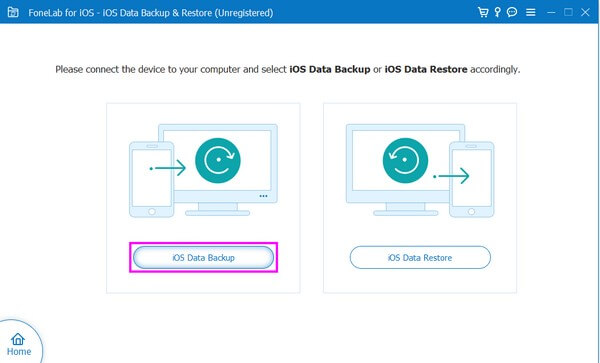
Étape 4Après avoir connecté votre iPhone avec succès, vous aurez deux options de sauvegarde sur l'écran suivant. Vous pouvez choisir la sauvegarde standard ou cryptée, ce qui vous permet de définir un mot de passe pour vos informations privées. Une fois que vous avez sélectionné le mode de sauvegarde souhaité, appuyez sur Démarrer dans la partie inférieure de l'interface pour continuer.
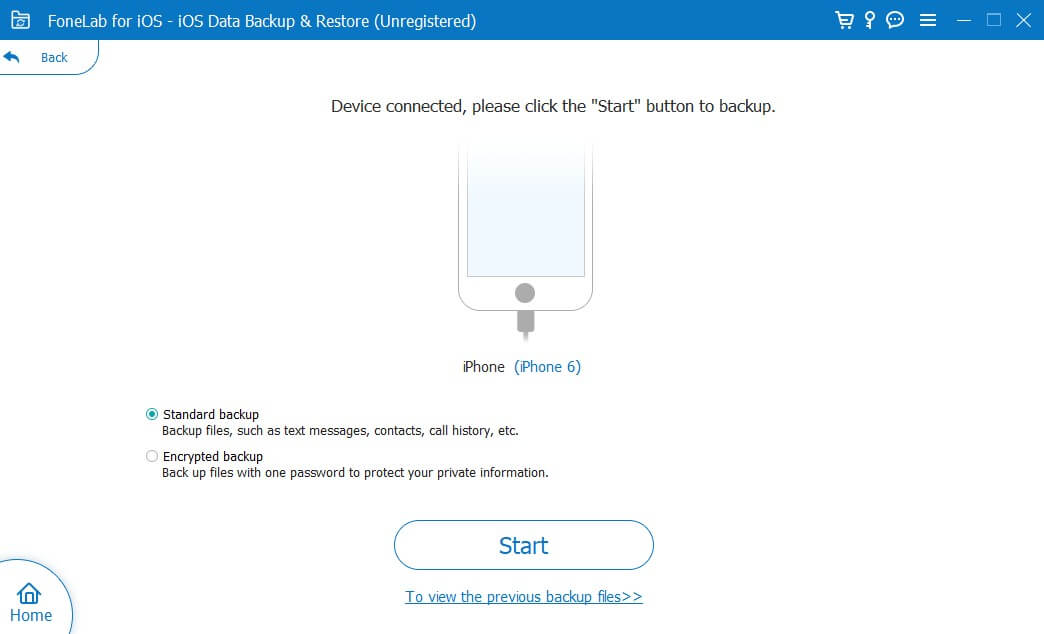
Étape 5Ensuite, marquez les types de données que vous souhaitez sauvegarder. Vous verrez la section Applications dans la partie inférieure. Vérifiez les pièces jointes, les documents, etc., de vos applications pour la sauvegarde. Ensuite, cliquez sur Suivant et sélectionnez l'emplacement de sauvegarde souhaité. Appuyez ensuite sur le bouton Sauvegarder pour stocker les données de votre application sur l'ordinateur.
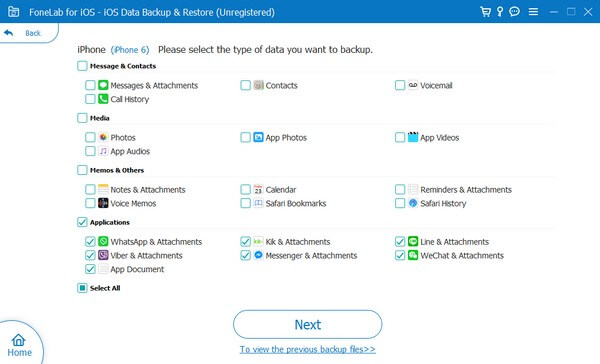
FoneLab vous permet de sauvegarder et de restaurer votre iPhone / iPad / iPod sans perte de données.
- Sauvegardez et restaurez facilement les données iOS sur votre PC / Mac.
- Prévisualisez les données en détail avant de restaurer les données à partir de sauvegardes.
- Sauvegarde et restauration sélectives des données de l'iPhone, de l'iPad et de l'iPod touch.
Partie 2. Sauvegarde des données de l'application iPhone avec iTunes
iTunes est une méthode de sauvegarde officielle pour les utilisateurs iOS du monde entier. Si vous recherchez un service de sauvegarde, c'est l'un des services par défaut d'Apple que vous pouvez trouver. Avec ce programme, vous pouvez rapidement sauvegarder les données locales de votre iPhone, telles que les données d'application, les photos, les contacts, les messages, les journaux d'appels, les paramètres de l'iPhone, etc.
Suivez les étapes sans problème ci-dessous pour la sauvegarde iTunes des données de l'application iPhone :
Étape 1Téléchargez la dernière version d'iTunes et lancez-la sur votre ordinateur. Selon le système d'exploitation de votre ordinateur, vous pouvez obtenir le programme à partir de l'application ou du Microsoft Store. Une fois iTunes lancé, connectez votre iPhone en connectant un câble USB à l'ordinateur et aux ports de chargement de votre appareil.
Étape 2Une icône de téléphone mobile s'affichera alors dans la partie supérieure gauche de l'interface. Cliquez dessus pour afficher les informations et les options de votre appareil. Dans la section Résumé, les informations de votre iPhone seront affichées dans la partie supérieure, tandis que les options de sauvegarde et de restauration se trouvent dans la partie inférieure.
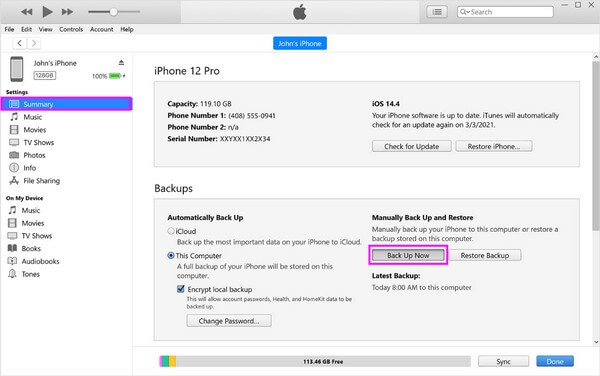
Étape 3Concentrez-vous sur les options de la section Sauvegardes. Sous Sauvegarder automatiquement, sélectionnez l'option Cet ordinateur. Et si vous souhaitez que les mots de passe de votre compte soient inclus dans la sauvegarde, cochez la case Chiffrer la sauvegarde locale. Après cela, passez à la partie droite sous Sauvegarde et restauration manuelles. Cliquez ensuite sur l'onglet Sauvegarder maintenant pour sauvegarder les données de votre application.
Cependant, vous devez noter que l'exécution de cette technique de sauvegarde créera une sauvegarde complète de l'iPhone sur votre ordinateur. Ainsi, vous ne pouvez pas choisir de manière sélective les données d'application que vous souhaitez, et la sauvegarde inclura vos autres données iPhone indésirables.
FoneLab vous permet de sauvegarder et de restaurer votre iPhone / iPad / iPod sans perte de données.
- Sauvegardez et restaurez facilement les données iOS sur votre PC / Mac.
- Prévisualisez les données en détail avant de restaurer les données à partir de sauvegardes.
- Sauvegarde et restauration sélectives des données de l'iPhone, de l'iPad et de l'iPod touch.
Partie 3. Sauvegarde des données de l'application iPhone avec iCloud
Un autre service populaire pour sauvegarder les données iOS est iCloud. En appuyant seulement sur quelques options dans Paramètres, vous pouvez sauvegarder les données de votre iPhone, y compris les données de votre application, les vidéos, les photos, les fichiers musicaux, etc., à l'aide du service cloud. Sachez également qu'il ne fournit que 5 Go de stockage gratuit.
Respectez les directives peu exigeantes ci-dessous pour Sauvegarde iCloud pour les données de l'application iPhone:
Étape 1Parcourez vos applications iPhone et accédez à l'application Paramètres. Après cela, appuyez sur votre profil dans la partie supérieure, puis appuyez sur iCloud sur l'écran suivant.
Étape 2Grâce à cela, vous verrez les différentes options iCloud, telles que iCloud Drive, Photos, Sauvegarde, Trousseau et Localiser mon iPhone. Choisissez Sauvegarde dans la liste.
Étape 3Ensuite, basculez le commutateur à côté de l'option de sauvegarde iCloud pour activer la fonction et sauvegarder vos données automatiquement. Enfin, appuyez sur l'onglet Sauvegarder maintenant ci-dessous et attendez que la procédure de sauvegarde soit terminée.
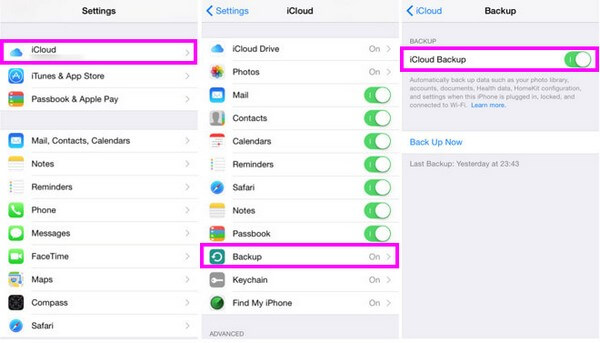
Mais avant de choisir cette méthode, vous devez être prêt à réinitialiser votre iPhone avant de restaurer vos données de sauvegarde iCloud, car vous ne pouvez les récupérer qu'au démarrage.
Partie 4. FAQ sur la sauvegarde des données de l'application iPhone
1. Quel est le meilleur logiciel tiers de sauvegarde de données d'application iPhone ?
Lors de l'examen du meilleur logiciel pour sauvegarder les données d'applications tierces d'un iPhone, nous recommandons le FoneLab iOS Data Backup & Restore. Comme écrit dans l'article ci-dessus, ce programme offre diverses options avantageuses dans le processus de sauvegarde. Cela inclut la possibilité de sauvegarder uniquement les données sélectionnées sur votre iPhone. En outre, il est connu pour être fluide et efficace pendant le processus.
2. Pouvez-vous restaurer une seule application à partir de la sauvegarde iCloud ?
Malheureusement, vous ne pouvez pas. Si vous souhaitez restaurer une application particulière à partir de votre sauvegarde iCloud, vos autres données seront automatiquement incluses dans le processus de restauration. iCloud ne propose pas de fonction permettant de restaurer sélectivement vos données.
C'est tout pour sauvegarder les données de votre application iPhone. Si vous utilisez les méthodes recommandées ci-dessus, vous pouvez garantir un processus de sauvegarde réussi sans rencontrer trop de complications.
FoneLab vous permet de sauvegarder et de restaurer votre iPhone / iPad / iPod sans perte de données.
- Sauvegardez et restaurez facilement les données iOS sur votre PC / Mac.
- Prévisualisez les données en détail avant de restaurer les données à partir de sauvegardes.
- Sauvegarde et restauration sélectives des données de l'iPhone, de l'iPad et de l'iPod touch.
